| Linux Tips | |
|
グラフィカルログインでログインしてもすぐにログアウトしてしまう 北浦訓行 |
|
グラフィカルログイン画面からログインしてもすぐにログアウトしてしまうときは、~/.xsession-errorというファイルを開いてみよう。このファイルにはエラーの内容が記録されている。
一般的には、以下のような原因が考えられる。
- ~/.xsessionの中でウィンドウマネージャを実行していない
- ~/.xsessionの中でウィンドウマネージャをバックグラウンドで実行するように設定してしまった
とはいうものの、.xsessionファイルを編集しようにも、ログインできないのではどうしようもない。そのようなときは、グラフィカルログイン画面の[Failsafe]モード(Vine Linuxの場合は[修復モード])を使用する。
Red Hat Linux 7.1やTurbolinux 7 Workstationの場合は、グラフィカルログイン画面の[セッション]メニューをクリックし、[Failsafe]を選択する。Vine Linux 2.1.5の場合は、同じく[デスクトップ]メニューをクリックし、[修復モード]を選択する。
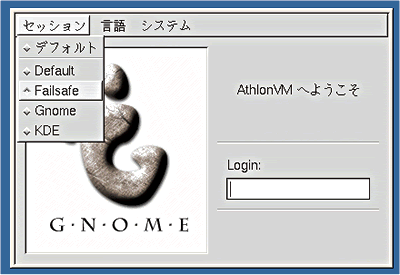 |
| Red Hat Linux 7.1のグラフィカルログイン画面で、[セッション]メニューの[Failsafe]を選択 |
続いてユーザー名とパスワードを入力すると、bashのウィンドウが表示される。
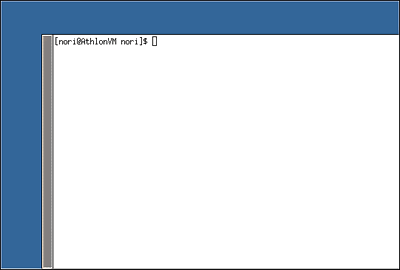 |
| [Failsafe]モードで起動したbashの画面。バックスクロールは可能だが、ウィンドウの移動などはできない |
ここで~/.xsessionをテキストエディタで開いて、問題となる部分を修正すればいい。例えば、以下の内容であればグラフィカルログイン後にktermが起動する。
kterm & |
exitコマンドでbashを終了すると、グラフィカルログインの画面に戻る。
| Linux Tips Index |
| Linux Squareフォーラム Linux Tipsカテゴリ別インデックス |
|
Linux & OSS フォーラム 新着記事
- 【 pidof 】コマンド――コマンド名からプロセスIDを探す (2017/7/27)
本連載は、Linuxのコマンドについて、基本書式からオプション、具体的な実行例までを紹介していきます。今回は、コマンド名からプロセスIDを探す「pidof」コマンドです。 - Linuxの「ジョブコントロール」をマスターしよう (2017/7/21)
今回は、コマンドライン環境でのジョブコントロールを試してみましょう。X環境を持たないサーバ管理やリモート接続時に役立つ操作です - 【 pidstat 】コマンド――プロセスのリソース使用量を表示する (2017/7/21)
本連載は、Linuxのコマンドについて、基本書式からオプション、具体的な実行例までを紹介していきます。今回は、プロセスごとのCPUの使用率やI/Oデバイスの使用状況を表示する「pidstat」コマンドです。 - 【 iostat 】コマンド――I/Oデバイスの使用状況を表示する (2017/7/20)
本連載は、Linuxのコマンドについて、基本書式からオプション、具体的な実行例までを紹介していきます。今回は、I/Oデバイスの使用状況を表示する「iostat」コマンドです。
|
|




